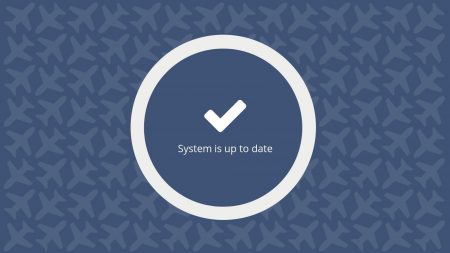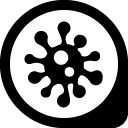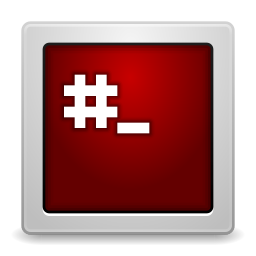OpenVAS – testy penetracyjne

W dzisiejszych czasach wykonywanie testów penetracyjnych jest, lub przynajmniej powinno być, elementarzem każdego administratora, który zarządza siecią z serwerami obsługiwanymi przez innych użytkowników. Doświadczenie uczy, że pomysłowość ludzka polegająca m. in. na pozostawianiu niezabezpieczonych usług, skonfigurowanych niepoprawnie aplikacji itp. jest praktycznie nieograniczona. Niestety sieć jest tak bezpieczna jak jej nasłabszy punkt. Dlatego chciałem napisać parę słów o dosyć popularnym i prostym w obsłudze narzędziu jakim jest OpenVAS.
Większość popularnych dystrybucji Linuxa posiada gotowe paczki do instalacji. W Debianie 10 Buster (jak do tej pory ostatnim) nie trzeba nawet wspomagać się dodatkowymi bibliotekami, wystarczy wydać polecenie:
apt-get install openvas -y
Po kilku lub kilkunastu minutach, w zależności od stanu łacza internetowego, cały pakiet zostanie zainstalowany i można przejść do jego konfiguracji:
openvas setup
Aplikacja rozpocznie pobieranie aktualizacji z 3 źródeł – NVT, Cert Data i SCAP Data, tak abyśmy mieli dostęp to świeżego zestawu testów, czyli tak naprawdę np. najnowszych definicji dotyczących exploitów, opisanych zagrożeń itp. Całość trochę potrwa i na koniec zostaniemy poinformowani o sukcesie (mam nadzieję) oraz co najważniejsze wyświetlone zostanie hasło dla administratora usługi. Hasło w zasadzie jest jednorazowe i należy je zmienić od razu po pierwszym zalogowaniu, tym bardziej, że nie jest wygodne do zapamiętania.
OpenVAS jest obsługiwany za pomocą przeglądarki internetowej. Domyślnie skonfigurowany jest tylko dostęp lokalny. Może to stanowić pewne utrudnienie, szczególnie w sytuacji gdy korzystamy z serwera bez środowiska graficznego. Dlatego powinniśmy sprawdzić adres IP swojego serwera:
ip a
Następnie trzeba wedytować 2 pliki konfiguracyjne:
/lib/systemd/system/greenbone-security-assistant.service
/lib/systemd/system/openvas-manager.service
i zmienić adres '127.0.0.1′ na uzyskany adres naszego serwera – w każdym miejscu, w którym występuje.
Na koniec pozostaje uruchomić ponownie usługę OpenVAS:
systemctl daemon-reload
openvas-stop
openvas-start
Od tej chwili możemy cieszyć się w pełni funkcjonalnym skanerem sieci do celów testów penetracyjnych. Otwieramy przeglądarkę i podajemy adres:
https://adres_ip_serwera:9392
MG
Tagi: Debian, konfiguracja, linia poleceń, Linux, serwer